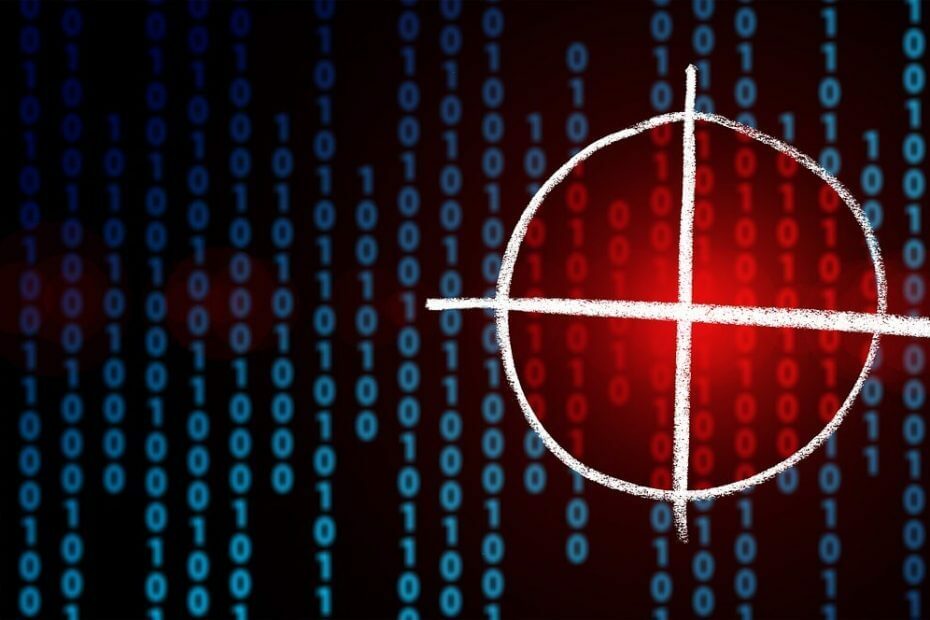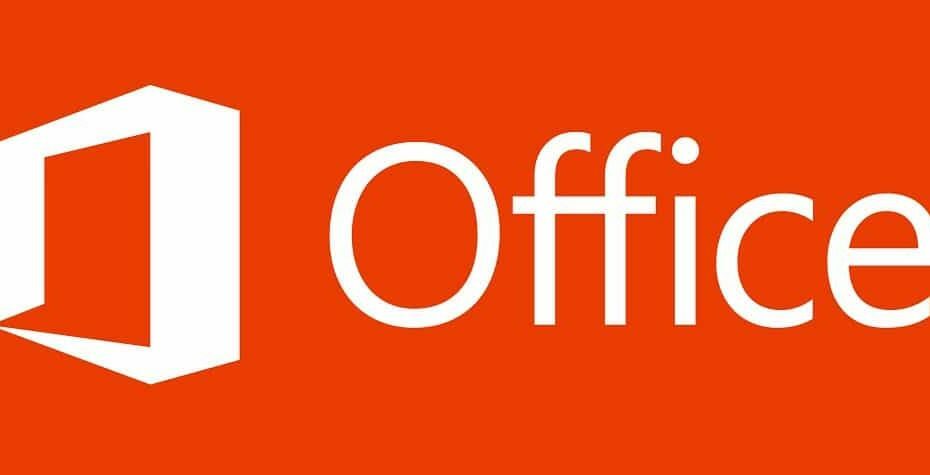See tarkvara parandab levinumad arvutivead, kaitseb teid failide kadumise, pahavara, riistvara tõrke eest ja optimeerib teie arvutit maksimaalse jõudluse saavutamiseks. Parandage arvutiprobleemid ja eemaldage viirused nüüd kolme lihtsa sammuga:
- Laadige alla Restoro arvuti parandamise tööriist mis on varustatud patenteeritud tehnoloogiatega (saadaval patent siin).
- Klõpsake nuppu Käivitage skannimine leida Windowsi probleeme, mis võivad põhjustada arvutiga probleeme.
- Klõpsake nuppu Parandage kõik arvuti turvalisust ja jõudlust mõjutavate probleemide lahendamiseks
- Restoro on alla laadinud 0 lugejaid sel kuul.
Enamik tänapäevaseid turul saadaolevaid arvuteid töötab 64-bitise versiooniga Windows, seega 64-bitiste rakenduste levik. Sellest hoolimata toodab Microsoft endiselt Windows 10 32-bitist versiooni, ehkki seda müüakse tarbijatele harva.
Eesmärk on parandada riistvara jõudlust kaasaegsega 64-bitine arhitektuur. See on eriti kasulik hardcore mängijatele, kuna enamik arvutimänge nõuab tänapäeval intensiivset mälumahtu. Teisalt annavad mõned tarkvararakendused praegu 32-bitisele versioonile suurema prioriteedi. Kuidas aga öelda 32-bitist programmi 64-bitiselt?
Task Manager
Üks viis tuvastada, kas Windowsi programm on 32- või 64-bitine, on programmi kasutamine Task Manager. Avage Task Manager klaviatuuri otsetee abil Ctrl+Shift+Esc või paremklõpsates tegumiriba. See toob esile kõik 32-bitised protsessid, mille * 32 on lisatud mis tahes 32-bitise programmi pildile.

Samuti saate üles tõmmata spetsiaalse veeru, mis kuvab kohe 32- või 64-bitise protsessi. Järgige neid samme:
1. Klõpsake nuppu Mmaagi detailid erinevate vahelehtede vaatamiseks akna Task Manager all.

2. Arvutis töötavate programmide kohta lisateabe saamiseks liikuge vahekaardil Protsessid vahekaardile Üksikasjad.

3. Paremklõpsake pealkirja real ja klõpsake nuppu valige veerud.

4. Klõpsake nuppu Platvorm valikuknas ja vajuta Okei.

Aknas Task Manager kuvatakse nüüd, milline programm on 32- või 64-bitine.
Muud meetodid
Kuigi on ka muid meetodeid, et teha kindlaks, kas rakendus on 32- või 64-bitine, on need vähem usaldusväärsed. Näiteks võite kontrollida installikataloogi, Program Files (x86) või Program Files, kuid need meetodid ei anna täpset kirjeldust. Programmid ei pea tingimata õigesse kataloogi installima, seega ei saa te neile vahenditele tugineda.
Samuti saate heita pilgu programmi protsesside ühilduvuse teabele. Paremklõpsake tegumihalduris protsessil või alternatiivina käivitataval failil ja klõpsake nuppu Atribuudid menüüs, et öelda 32-bitine programm 64-bitiselt.
Kui teate muid võimalusi 32- või 64-bitise programmi määramiseks, jätke allpool kommentaar.
Loe ka:
- Parandus: Windows 10-s ei saa seda rakendust teie arvutis käitada
- Leidke, millist Windowsi versiooni programm nõuab, kasutades rakendust ExeProperties
- Windows 10 Mobile 64-bitise toe saamiseks Microsofti andmetel
 Kas teil on endiselt probleeme?Parandage need selle tööriistaga:
Kas teil on endiselt probleeme?Parandage need selle tööriistaga:
- Laadige see arvuti parandamise tööriist alla hinnatud suurepäraselt saidil TrustPilot.com (allalaadimine algab sellel lehel).
- Klõpsake nuppu Käivitage skannimine leida Windowsi probleeme, mis võivad põhjustada arvutiga probleeme.
- Klõpsake nuppu Parandage kõik lahendada patenteeritud tehnoloogiatega seotud probleemid (Eksklusiivne allahindlus meie lugejatele).
Restoro on alla laadinud 0 lugejaid sel kuul.